2016.5 OPEL ASTRA K bluetooth
[x] Cancel search: bluetoothPage 71 of 171
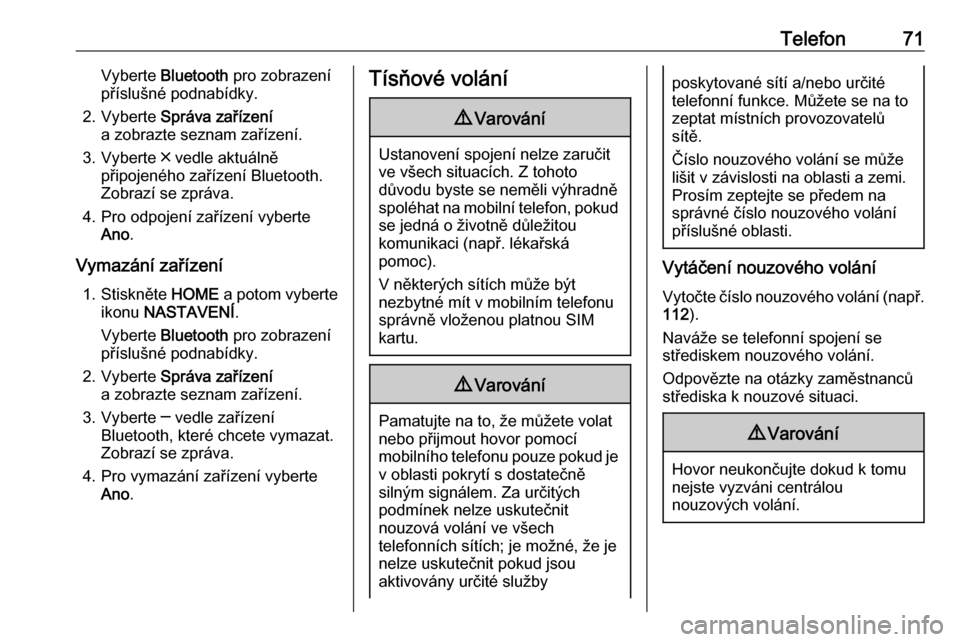
Telefon71Vyberte Bluetooth pro zobrazení
příslušné podnabídky.
2. Vyberte Správa zařízení
a zobrazte seznam zařízení.
3. Vyberte ╳ vedle aktuálně připojeného zařízení Bluetooth.
Zobrazí se zpráva.
4. Pro odpojení zařízení vyberte Ano .
Vymazání zařízení 1. Stiskněte HOME a potom vyberte
ikonu NASTAVENÍ .
Vyberte Bluetooth pro zobrazení
příslušné podnabídky.
2. Vyberte Správa zařízení
a zobrazte seznam zařízení.
3. Vyberte ─ vedle zařízení Bluetooth, které chcete vymazat.
Zobrazí se zpráva.
4. Pro vymazání zařízení vyberte Ano .Tísňové volání9Varování
Ustanovení spojení nelze zaručit
ve všech situacích. Z tohoto
důvodu byste se neměli výhradně
spoléhat na mobilní telefon, pokud se jedná o životně důležitou
komunikaci (např. lékařská
pomoc).
V některých sítích může být
nezbytné mít v mobilním telefonu
správně vloženou platnou SIM
kartu.
9 Varování
Pamatujte na to, že můžete volat
nebo přijmout hovor pomocí
mobilního telefonu pouze pokud je v oblasti pokrytí s dostatečně
silným signálem. Za určitých
podmínek nelze uskutečnit
nouzová volání ve všech
telefonních sítích; je možné, že je
nelze uskutečnit pokud jsou
aktivovány určité služby
poskytované sítí a/nebo určité
telefonní funkce. Můžete se na to
zeptat místních provozovatelů
sítě.
Číslo nouzového volání se může
lišit v závislosti na oblasti a zemi.
Prosím zeptejte se předem na
správné číslo nouzového volání
příslušné oblasti.
Vytáčení nouzového volání
Vytočte číslo nouzového volání (např.
112 ).
Naváže se telefonní spojení se
střediskem nouzového volání.
Odpovězte na otázky zaměstnanců
střediska k nouzové situaci.
9 Varování
Hovor neukončujte dokud k tomu
nejste vyzváni centrálou
nouzových volání.
Page 72 of 171
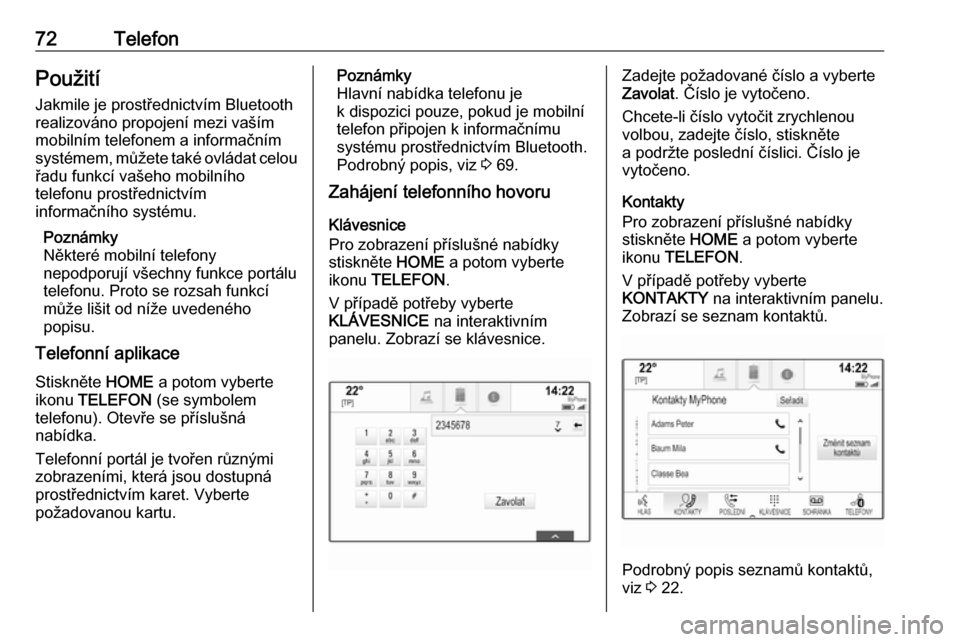
72TelefonPoužití
Jakmile je prostřednictvím Bluetooth
realizováno propojení mezi vaším
mobilním telefonem a informačním systémem, můžete také ovládat celou
řadu funkcí vašeho mobilního
telefonu prostřednictvím
informačního systému.
Poznámky
Některé mobilní telefony
nepodporují všechny funkce portálu
telefonu. Proto se rozsah funkcí
může lišit od níže uvedeného
popisu.
Telefonní aplikace
Stiskněte HOME a potom vyberte
ikonu TELEFON (se symbolem
telefonu). Otevře se příslušná
nabídka.
Telefonní portál je tvořen různými
zobrazeními, která jsou dostupná
prostřednictvím karet. Vyberte
požadovanou kartu.Poznámky
Hlavní nabídka telefonu je
k dispozici pouze, pokud je mobilní
telefon připojen k informačnímu
systému prostřednictvím Bluetooth.
Podrobný popis, viz 3 69.
Zahájení telefonního hovoru
Klávesnice
Pro zobrazení příslušné nabídky
stiskněte HOME a potom vyberte
ikonu TELEFON .
V případě potřeby vyberte
KLÁVESNICE na interaktivním
panelu. Zobrazí se klávesnice.Zadejte požadované číslo a vyberte
Zavolat . Číslo je vytočeno.
Chcete-li číslo vytočit zrychlenou
volbou, zadejte číslo, stiskněte
a podržte poslední číslici. Číslo je
vytočeno.
Kontakty
Pro zobrazení příslušné nabídky stiskněte HOME a potom vyberte
ikonu TELEFON .
V případě potřeby vyberte
KONTAKTY na interaktivním panelu.
Zobrazí se seznam kontaktů.
Podrobný popis seznamů kontaktů,
viz 3 22.
Page 74 of 171

74TelefonZměna vyzváněcího tónu
Stiskněte HOME a potom vyberte
ikonu NASTAVENÍ .
Vyberte Bluetooth , zobrazí se
příslušná nabídka a potom vyberte
Vyzváněcí tóny . Zobrazí se seznam
všech telefonů spárovaných
s informačním systémem.
Zvolte požadovaný telefon. Zobrazí
se seznam všech vyzváněcích tónů
dostupných pro odpovídající telefon.
Zvolte požadovaný vyzváněcí tón.
Funkce během telefonního
hovoru
Během telefonátu se zobrazí náhled
hovoru.
Ukončení telefonního hovoru
Hovor ukončíte výběrem Ukončit.
Deaktivace mikrofonu Pro dočasné vypnutí mikrofonu
vyberte Vypnout zvuk .
Tlačítko na obrazovce se změní na
Zapnout zvuk .
Pro opětovné zapnutí mikrofonu
vyberte Zapnout zvuk .
Deaktivace funkce handsfree
Pro pokračování v hovoru
prostřednictvím vašeho mobilního
telefonu stiskněte Mob. přístroj.
Tlačítko na obrazovce se změní na
Handsfree .
Pro opětovnou aktivaci funkce
handsfree vyberte Handsfree.
Druhý hovor
Zahájení druhého telefonního hovoru
Chcete-li aktivovat druhý telefonní
hovor, vyberte Přidat ve zobrazení
hovoru. Zobrazí se nabídka telefonu.
Iniciujte druhý telefonní hovor.
Podrobný popis viz výše.
Pro zrušení zahájení druhého volání
a návrat do zobrazení během hovoru
vyberte Aktivní hovor .
Oba hovory se zobrazí v zobrazení
příchozího hovoru.
Page 76 of 171

76TelefonPředpokladyAby bylo možné aplikaci SMS
používat, musí být splněny
následující předpoklady:
● Musí být aktivována funkce Bluetooth příslušného telefonu
(viz uživatelská příručka
k zařízení).
● V závislosti na telefonu může být
nutné nastavit dané zařízení, aby
bylo „viditelné“ (viz uživatelská příručka k zařízení).
● V závislosti na telefonu může být
nutné nastavit dané zařízení
ručně, aby mohlo přistupovat
k funkci textových zpráv telefonu (viz uživatelská příručka
k zařízení).
● Příslušný telefon musí být spárován a propojen
s informačním systémem.
Podrobný popis, viz 3 69.
● Příslušný telefon musí podporovat profil Bluetooth
Message Access Profile (BT MAP).Spuštění aplikace textových
zpráv
Stiskněte tlačítko HOME a potom
vyberte ikonu aplikace SMS.
Pokud je přijata nová textová zpráva,
budete na to upozorněni informační
zprávou. Pro vstup do aplikace SMS
vyberte jedno z tlačítek na obrazovce.
Poznámky
Upozornění na textové zprávy se
zobrazují pouze, pokud je Textové
upozornění nastaveno na Zap..
Poslech zprávy
Vyberte PŘÍJEM na interaktivním
panelu. Textové zprávy uložené
v příslušném telefonu jsou zobrazeny v seznamu.
Poznámky
V závislosti na telefonu nemusí být
zobrazeny všechny textové zprávy
ve složce doručených zpráv.
Pro poslech zprávy vyberte 3 vedle
příslušné zprávy.
Alternativně vyberte požadovanou
zprávu a zobrazte ji. Vyberte
POSLECHNOUT na interaktivním
panelu.
Zobrazení zprávy
Vyberte PŘÍJEM na interaktivním
panelu. Textové zprávy uložené
v příslušném telefonu jsou zobrazeny v seznamu.
Vyberte požadovanou zprávu
a zobrazte celý text zprávy.
Page 80 of 171

80Časté dotazyČasté dotazyČasté dotazy................................ 80Časté dotazy
Telefon? Jak mohu spárovat telefon
s informačním systémem?
! Za účelem spárování telefonu
stiskněte HOME, vyberte ikonu
TELEFON a potom vyberte
Spárovat zařízení . Postupujte
podle pokynů na zařízení a ujistěte
se, že je povolena funkce
Bluetooth.
Podrobný popis 3 69.? Jak mohu zpřístupnit kontakty
v telefonním seznamu a nedávná volání?
! Pro přístup do kontaktů nebo
seznamů hovorů stiskněte HOME,
vyberte ikonu TELEFON a potom
vyberte KONTAKTY nebo
POSLEDNÍ . Ujistěte se, že přístup
k telefonnímu seznamu
a seznamu nedávných volání je
v telefonu povolen. V závislosti na
telefonu může načítání telefonního
seznamu a seznamy nedávného
volání může několik minut trvat.Podrobný popis 3 72.
Oblíbené? Co lze uložit jako oblíbenou
položku?
! Uložit je možné až 60 oblíbených
položek téměř všech prvků,
například cíle, telefonní kontakty,
seznamy přehrávání, rozhlasové
stanice atd.
Podrobný popis 3 17.? Jak mohu uložit novou oblíbenou
položku?
! Aktivujte odpovídající aplikaci
a stiskněte tlačítko oblíbené
položky a podržte jej a uložte tak
jako novou oblíbenou položku
v tomto umístění. Uložení je
potvrzeno krátkým zvukovým
signálem. V některých případech
se vyžaduje výběr specifické
položky.
Podrobný popis 3 17.
Page 81 of 171

Časté dotazy81?Jak mohu přejmenovat, odstranit
nebo přesunout moje oblíbené
položky?
! Stiskněte
HOME, vyberte ikonu
NASTAVENÍ na Úvodní
obrazovce, Rádio v seznamu
nastavení a potom Správa
oblíbených , čímž přejmenujete,
odstraníte nebo přesunete
oblíbené položky.
Podrobný popis 3 17.? Kde jsou všechny oblíbené
položky uloženy a jak je lze
vyvolat?
! Oblíbené položky jsou uloženy
v seznamu. Chcete-li vyvolat
oblíbenou položku, vyberte
odpovídající tlačítko na obrazovce
v zobrazené řádce oblíbených
položek. Na některých
obrazovkách je seznam
oblíbených položek skryt, aby se
prodloužilo zobrazení hlavního
obsahu. Na těchto obrazovkách
vyberte n ve spodní části
obrazovky nebo prstem přetáhněte volicí interaktivní panel nahoru.Podrobný popis 3 17.
Navigace? Po zadání cílové adresy je
zobrazena chybová zpráva. Co
dělám špatně?
! Pro zadání úplné adresy očekává
navigační systém jisté pořadí
zadávání. V závislosti na zemi, ve
které se zadaná adresa nachází,
může být vyžádáno jiné pořadí
zadávání dat. Pokud byl zadán cíl
v jiné zemi, přidejte název země na konec zadávaného záznamu.
Podrobný popis 3 51.? Jak mohu zrušit aktivní navádění
po trase?
! Pro zrušení navádění po trase
vyberte MENU na interaktivním
panelu a potom vyberte Zrušit
trasu .
Podrobný popis 3 57.Audio? Jak mohu změnit zdroj zvuku?
! Opakovaným stisknutím
RADIO
můžete přepínat mezi všemi
dostupnými zdroji rádia (AM/FM/
DAB). Opakovaným stisknutím
MEDIA můžete přepínat mezi
všemi dostupnými zdroji médií
(USB, iPod, Bluetooth audio, CD,
AUX).
Podrobný popis rádia 3 31, CD
3 36, externích zařízení 3 39.? Jak mohu procházet rozhlasovými
stanicemi nebo hudbou v médiích?
! Chcete-li procházet rozhlasovými
stanicemi nebo hudbou na
médiích, například seznamy
skladeb nebo alb, vyberte
PROHLÍŽET na obrazovce audia.
Podrobný popis rádia 3 31, CD
3 37, externích zařízení 3 41.
Page 84 of 171

84RejstříkAAdresář ......................................... 51
Aktivace AUX................................ 41
Aktivace funkce Bluetooth Music ..41
Aktivace informačního systému ....11
Aktivace telefonního portálu .........72
Aktivace USB.......................... 41, 42
Aktivní promítání telefonu .............42
Audio soubory............................... 39
Automatická hlasitost.................... 26
Automatické nastavení .................27
Automatické nastavení hlasitosti Automatická hlasitost ................26
AUX .............................................. 39
B
Balance......................................... 25
Bass.............................................. 25
C Cesta s vloženými cíli ...................51
Č Čas ............................................... 27
Časté dotazy................................. 80
D DAB .............................................. 34
Datum ........................................... 27
Digitální rozhlasové vysílání .........34Dopravní incidenty ........................57
Dotyková obrazovka .....................13
E Ekvalizér ....................................... 25
EQ (ekvalizér) ............................... 25
F
Fader ............................................ 25
Filmy ............................................. 42
Formáty souborů Audio soubory ........................... 39
Video soubory ........................... 39
Funkce ztlumení zvuku .................11
H Hlasitost Automatická hlasitost ................26
Funkce vypnutí zvuku ...............11
Maximální hlasitost při
spouštění................................... 26
Nastavení hlasitosti ...................11
Hledání stanice ............................. 31
Hudba Bluetooth ........................... 39
CH
Chytrý telefon Promítání telefonu .....................42
I
Intellitext ....................................... 34
Page 85 of 171

85JJazyk ............................................ 27
Jednotlivé body zájmů ..................45
K
Kalibrace dotykové obrazovky ......27
Klávesnice .................................... 16
Abecední klávesnice .................16
Symbolová klávesnice............... 16
Kontakty.................................. 22, 51 Načítání ..................................... 22
Ukládání .................................... 22
Změna ....................................... 22
M Mapy ............................................. 45
Maximální hlasitost při spouštění. 26
Mobilní telefony a občanské radiostanice (CB) .....................78
Modifikátory znaků........................ 16
N Načítání oblíbených položek ........17
Nastavení hlasitosti ......................26
Nastavení zvuku ........................... 25
Navádění ..................................... 57
Navádění trasy ............................. 57
Navigace....................................... 57 Aktualizace mapy ......................44
Aktuální poloha ......................... 45
Cesta s vloženými cíli................ 51Dopravní incidenty ....................57
Hlasové pokyny ......................... 57
Jednotlivé body zájmů ..............45
Kontakty .............................. 22, 51
Nabídka navádění po trase .......57
Navádění trasy .......................... 57
Nedávné cíle ............................. 51
Oblíbené.................................... 17
Práce s mapou .......................... 45
Seznam odboček ......................57
Seznam traťových bodů ............57
Stanice TMC ....................... 44, 57
Tlačítko PŘEHLED.................... 45
Zadání cílového místa ...............51
Zobrazení mapy ........................45
Nesprávný směr posunu............... 27
O Oblast ........................................... 32
Oblíbené Načítání ..................................... 17
Přejmenování ............................ 17
Sdružený displej ........................17
Ukládání .................................... 17
Vymazání .................................. 17
Zobrazování .............................. 17
Oblíbené položky ..........................17
Obnovení továrního nastavení .....27Obsluha
AUX ........................................... 41
CD ............................................. 37
Dotyková obrazovka.................. 13
Hudba Bluetooth .......................41
Kontakty .................................... 22
Navigační systém ......................45
Oblíbené.................................... 17
Rádio ......................................... 31
Telefon ...................................... 72
USB ..................................... 41, 42
Obsluha dotykové obrazovky .......13
Obsluha nabídky........................... 15 Ochrana proti odcizení ..................7
Ovládací panel informačního systému ....................................... 8
Ovládací prvky Informační systém .......................8
Volant .......................................... 8
Ovládání Informační systém .....................11
Klávesnice ................................. 16
P Panel aplikací ............................... 15
Párování ....................................... 69
Pásmo L ....................................... 34
Podokno rozpoznávání znaků ......16
POIs (body zájmů) ........................51
Poslech rádia ................................ 41